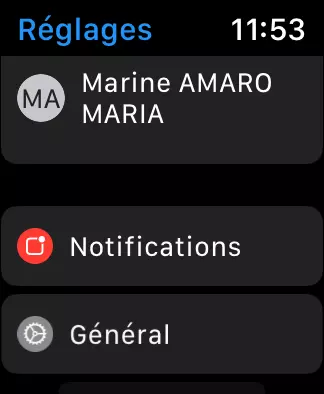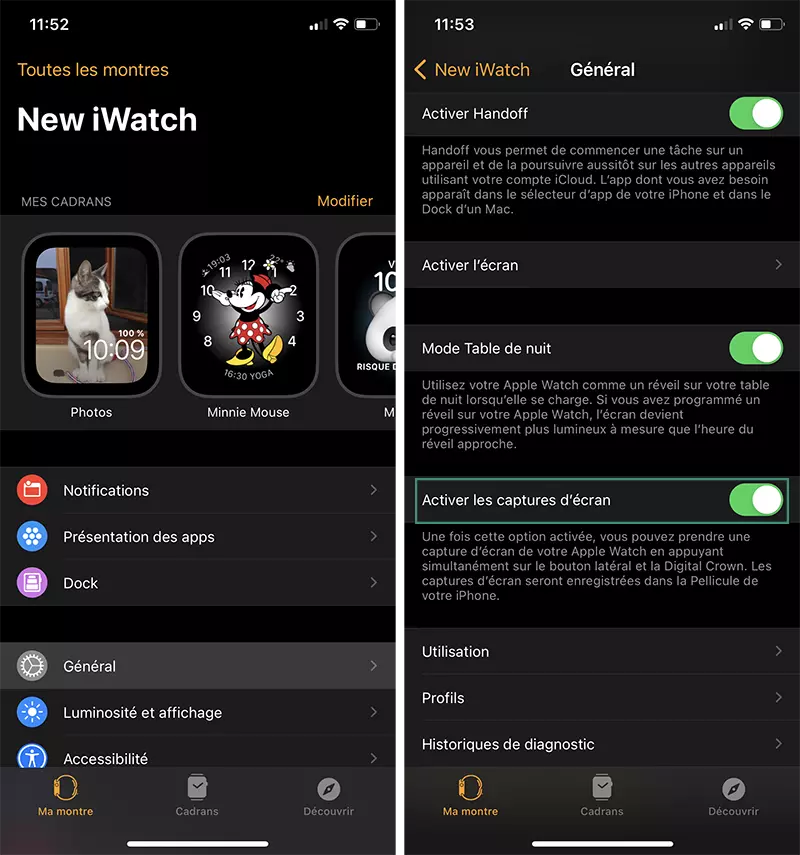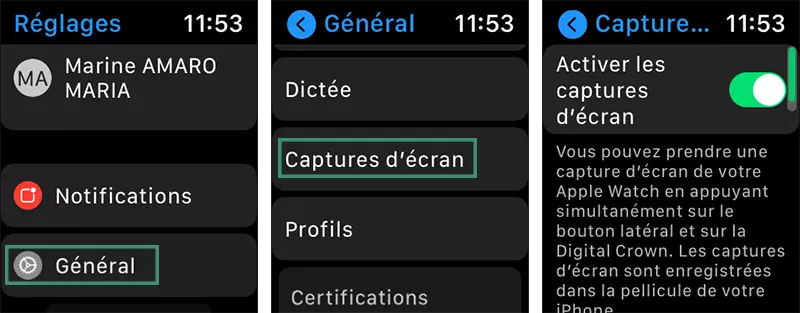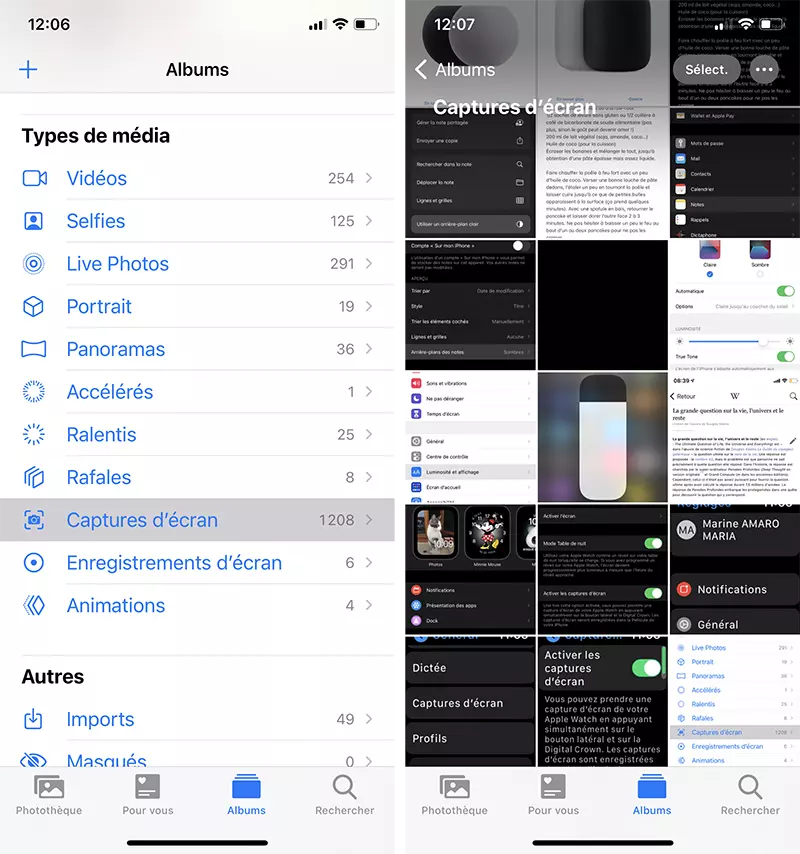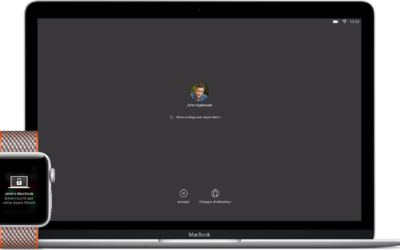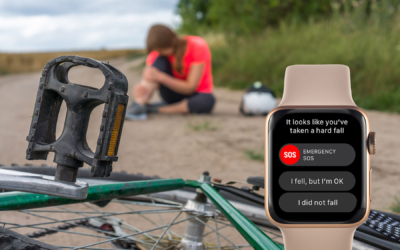Faire une capture d'écran sur son Apple Watch peut être relativement intéressant : des illustrations pour un développeur, sauver un échange de messages, un itinéraire sur Apple Plans, un exercice, la courbe de vos pulsations, etc..
Faire une capture d'écran de votre Apple Watch
Et en plus, c'est bête et méchant, et cela même si Apple n'a fourni aucune consigne pour cet appareil.
La manoeuvre consiste tout simplement à presser (et maintenir donc) la couronne digitale de votre montre pommée et appuyer et relâcher immédiatement le bouton latéral. Ainsi, vous appuyez simultanément sur les 2 seuls boutons de la montre.
Un peu comme sur les anciens iPhone avec les boutons Home (accueil) et Lock (verrouillage).
Et voilà, un petit bruit comme sur les autres devices de la marque et un rapide flash, la capture d'écran a été réalisée !
Et si rien ne passe ?
En effet, il est possible que rien ne se passe. Dans les réglages de l'Apple Watch, disponibles sur la montre et sur le téléphone, vous pouvez activer ou désactiver cette fonctionnalité.
À partir de votre iPhone :
- ouvrez l'app Watch ;
- après avoir sélectionné votre montre (si vous en avez plusieurs d'enregistrées), pressez Général ;
- activez Activer les captures d'écran.
Depuis votre Apple Watch, c'est la même démarche :
- ouvrez les Réglages ;
- appuyez sur Général > Captures d'écran ;
- activez Activer les captures d'écran.
Localiser les captures d'écran de votre Apple Watch
Les captures d'écran de l'Apple Watch ne sont pas stockées sur votre montre, mais sur votre téléphone. Les captures d'écran de votre iPhone et de votre Apple Watch se situent au même endroit, c'est-à-dire qu'elles sont enregistrées dans Photos avec toutes les autres photos et plus précisément dans l'album Captures d'écran :
- ouvrez l'app Photos ;
- en bas de l'écran, pressez Albums ;
- descendez pour afficher les « Types de média » et appuyez sur Captures d'écran.
Vous voilà prêt à faire des captures d'écrans sur votre montre ! Contrairement aux captures d'écran sur Mac ou iPhone, il n'y aura pas la vignette permettant d'annoter, de partager ou encore de supprimer. Elle est automatiquement sauvegardée.